検索履歴を残さない!共有パソコンでも安心なブラウザの機能とは

Google ChromeをはじめとするWebブラウザでは、
「通常モード」で検索をすると、
閲覧履歴や入力したIDやパスワードなどを自動的に保存する機能があります。
これは、ユーザーが快適にインターネットを閲覧するための機能ですが、
誰かと共有でパソコンを使用しているときには、
個人情報の漏洩につながるので注意が必要です。
そこで便利なのが、ブラウザを閉じたときに閲覧履歴が削除されるという機能。
各ブラウザによって、名称はさまざまです。
GoogleChrome 「シークレットモード」または「シークレットウィンドウ」
MicrosoftEdge 「InPrivateブラウズ」
Safari 「プライベートブラウズモード」
Firefox 「プライベートブラウジング」
Opera 「プライベートタブ」または「プライベートウィンドウ」
今回はGogleChrome「シークレットモード」を例にして
検索履歴を残さない機能についてご紹介します。
GogleChrome「シークレットモード」とは
「通常モード」で検索をすると、ブラウザを立ち上げたときに以前の検索履歴を見ることができます。
設定によっては個人のメールやSNSのアカウントに誰でもログインできる状態になっていることもあるのです。
これに対して「シークレットモード」はブラウザを閉じたときに、閲覧履歴が削除されます。
個人情報にアクセス可能なデータを自動的に削除してくれるので、
自分以外にも多くの人が利用する端末を使うときにも安心して使うことができます。
「シークレットモード」の使い方(パソコン)
「シークレットモード」を使いたい時は、
ブラウザを開いた状態で設定[…]をクリックし
「新しいシークレットウィンドウ」
を選択します。ショートカットキー操作では
Windows Ctrl + Shift + N
Mac Command + shift + N
です。
すると真っ黒い画面が立ち上がり、「通常モード」とは別のウィンドウが開きます。

「シークレットモード」では、ブックマークも引き継がれていますし、
GoogleChromeの拡張機能も使えます。
「シークレットモード」を解除する方法は、
「シークレットモード」で立ち上がった画面を閉じるだけです。
「シークレットモード」の使い方(スマホ・タブレット)
スマートフォンやタブレットの場合、
Google Chromeをアプリとしてインストールしていれば
「シークレットモード」が利用できます。
「シークレットモード」を使いたい時は、
ブラウザを開いた状態で設定[…]をタップし、
[新しいシークレットタブ]
を選択します。(画像はiPhoneの場合)
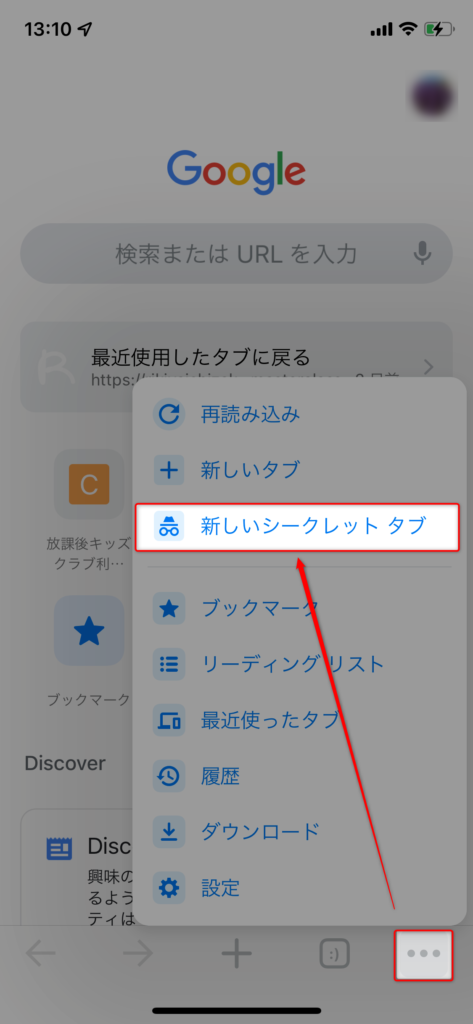
「シークレットモード」を解除する方法は、ウィンドウを閉じるだけですが、
バックグラウンドで起動している場合もあるので、
アプリを終了させることを忘れないようにしてください。
「シークレットモード」はこんなときに便利
「シークレットモード」は閲覧履歴やデータが残らないのが特徴ですが、
具体的にどのような場面で使うのが便利なのかをご紹介します。
検索履歴を引きずりたくないとき
「通常モード」で検索をすると、過去の検索履歴の影響を受けた結果が表示されます。
それはユーザーにとって有益な情報としてブラウザが集めてくるものですが、
客観的なデータを探したいときにはむしろ有難迷惑なのです。
「シークレットモード」を使うと、過去の検索履歴とは関係ない
ニュートラルな検索結果を得ることができるので、
検索履歴を引きずりたくない時に便利です。
別アカウントを同時に利用するとき
SNSなどで複数のアカウントを所有している場合、
「通常モード」では2つのブラウザを開いても、
別々のアカウントで同時にはログインできません。
そんなときに「シークレットモード」を使えば、
別々のアカウントでログインすることができます。
また、アカウントを仕事用とプライベート用で使い分けたいときにも便利です。
仕事のブラウザは「通常モード」、プライベートは「シークレットモード」を使うと決めれば
頭の中も整理できて、マルチタスクをこなしやすくなります。
Webサイトの更新をするとき
少し専門的な話しになりますが、Webサイトを更新するときに
「シークレットモード」を使って確認作業ができます。
Webサイトの更新は、画像やコードなど様々なものを修正する必要がありますが、
キャッシュ(受信したデータを一時的にパソコンに保存しておく)が残っていると、
更新作業をしても、前のデータが残っていて修正した内容が反映されないことがあります。
そこで、Webサイトを更新した後に、新たに「シークレットモード」を起動すれば、
キャッシュが残っていない状態で確認することができるのです。
「シークレットモード」の注意点
サーバーには接続の履歴が残る
「シークレットモード」を使った場合、
閲覧履歴などの情報は使用した端末には残りませんが、
接続したサーバーには履歴が残ります。
例えば、社内の回線でWebページを閲覧した場合、
「シークレットモード」を利用しても、
ネットワーク管理者には閲覧したサイトの情報が分かるようになっています。
「シークレットモード」はあくまでも、ブラウザ上にデータが保存されないというだけで、
匿名でアクセスできる機能ではないことを注意してください。
ダウンロードデータは残る
「シークレットモード」でファイルなどをダウンロードすれば、そのファイルは端末に残ります。
つまり、ダウンロードした履歴そのものは削除されますが、
ダウンロードしたデータは削除されないのです。
また、zip形式のファイルをダウンロードして解凍する場合、
ダウンロードしたファイルを削除しても、解凍したフォルダやデータは削除されないので注意してください。
使用後は必ずウィンドウを閉じる
「シークレットモード」でクレジットカード情報の入力をしたり、
インターネットバンキングを利用したときに、
そのブラウザを開いたままにしておけば、
他のユーザーに情報を見られてしまう可能性があります。
子どもが知らぬ間にゲーム等に課金するなどということを避けるためにも、
使用後は必ずウィンドウを閉じるように注意しましょう。
まとめ
「シークレットモード」を使えば、誰かと共有の端末を使うときにも
安全にインターネットを利用することができます。
ブラウザ上に履歴が残らないため、タブを閉じてしまうと
[最近使ったタブ]などから履歴を開き直すことはできません。
今見ていたサイトはどこだっけ……という検索のし直しで時間を取られないように、
「通常モード」と「シークレットモード」を上手に使い分けて活用してみてくださいね。











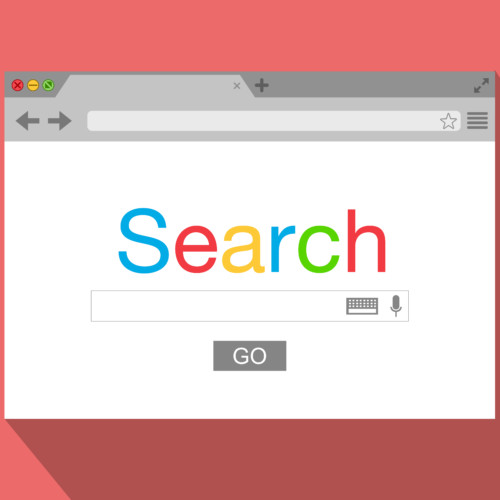



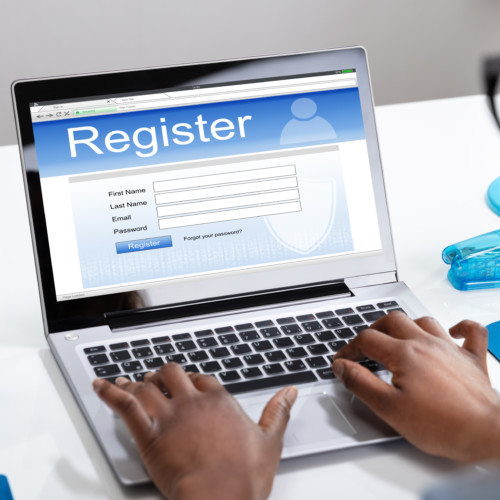



この記事へのコメントはありません。